Excel Formule: Bepaal de N-de Dag van de Week in een Maand op Basis van een Gegeven Datum

Zoals we weten, kunnen we een formule gebruiken om de weekdag van een bepaalde datum te achterhalen in Excel, maar de meesten van jullie weten niet dat er ook een formule is die de N-de weekdag van een gegeven datum kan vinden.
Als je deze handleiding wilt volgen, download dan het voorbeeldspreadsheet.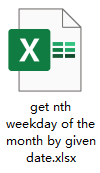
Algemene formule:
| datum-DAG(datum)+1+n*7-WEEKDAG(datum-DAG(datum)+8-dow) |
Syntaxis en Argumenten
| Datum: de datum waarop je de N-de weekdag wilt vinden. |
| N: Een geheel getal dat aangeeft welke N-de weekdag je wilt vinden op basis van de gegeven datum. Bijvoorbeeld, als je de tweede specifieke weekdag wilt vinden, gebruik dan het getal 2 in de formule. |
| Dow: Het gehele getal 1-7 geeft de weekdag aan die je wilt vinden vanaf de gegeven datum. |
| Dow; | Weekdag |
| 1 | Zondag |
| 2 | Maandag |
| 3 | Dinsdag |
| 4 | Woensdag |
| 5 | Donderdag |
| 6 | Vrijdag |
| 7 | Zaterdag |
Let Op
Meestal ligt het argument N op een schaal van 1-4. Als je de vijfde specifieke weekdag wilt vinden, bijvoorbeeld de 5e dinsdag van 1/1/2021, krijg je de eerste dinsdag van de volgende maand, 2/2/2021.
Retourwaarde
De formule retourneert een serienummer, dat je moet formatteren als datumformaat.
Hoe de formule werkt
Een tabel B3:D5, kolom B3:B4 bevat de datum die je gebruikt om de weekdag te vinden, C3:C5 bevat de nummers die aangeven welke specifieke weekdag je wilt krijgen, D3:D5 vertellen je welke N-de weekdag je moet vinden. Gebruik de volgende formule in cel F3:
| =B3-DAG(B3)+1+D3*7-WEEKDAG(B3-DAG(B3)+8-C3) |
Druk op Enter toets om het eerste serienummerresultaat te krijgen, sleep dan de automatische vulgreep naar cel F5.
Selecteer vervolgens de resultaten, ga naar Start tabblad, en kies Korte datum of Lange datum uit de vervolgkeuzelijst van Getalnotatie.
Uitleg
WEEKDAG functie: retourneert een geheel getal van 1 tot 7 om de dag van de week voor een bepaalde datum in Excel weer te geven.
DAG functie: haalt de dag op als een getal (1 tot 31) uit een datum.
=B3-DAG(B3)+1+D3*7-WEEKDAG(B3-DAG(B3)+8-C3)
=B3-DAG(B3)+1+D3*7-WEEKDAG(B3-3+8-1)
=B3-DAG(B3)+1+D3*7-WEEKDAG(1/7/2021)
=B3-DAG(B3)+1+D3*7-5
=1/3/2021-3+1+7-5
=1/3/2021
Gerelateerde Formules
- Volgende datum in schema lijst zoeken
Stel dat je een tabel hebt met twee kolommen in Excel, één bevat de inhoud van het schema, de andere bevat de schemadatum, nu wil je de volgende datum in het schema vinden op basis van vandaag... - Vroegste en laatste datum voor elke groep zoeken
In deze handleiding worden formules aangeboden om de vroegste en laatste datum voor elke groep in Excel te vinden. - Aantal dagen tussen twee dagen tellen
Het aantal dagen, maanden of jaren tussen twee gegeven datums tellen zal gemakkelijk zijn in Excel nadat je deze handleiding hebt gelezen. - Wekelijkse datumbereik maken
In deze handleiding wordt een formule aangeboden om snel het wekelijkse datumbereik in Excel te verkrijgen.
Gerelateerde Functies
- Excel WEEKNUM Functie
Retourneert het weeknummer van de gegeven datum in een jaar - Excel WORKDAY Functie
Voegt werkdagen toe aan de gegeven startdatum en retourneert een werkdag - Excel WEEKDAG Functie
Haal de dag van de week op als een getal (1 tot 7) uit een datum - Excel DAG Functie
DAG functie haalt de dag op als een getal (1 tot 31) uit een datum - Excel NU Functie
Haal de huidige tijd en datum op
De Beste Office Productiviteitstools
Kutools voor Excel - Helpt U Om Uit Te Blinken Tussen de Menigte
Kutools voor Excel Beschikt Over Meer Dan 300 Functies, Waardoor Wat U Nodig Hebt Maar Een Klik Verwijderd Is...
Office Tab - Schakel Tabbladgestuurd Lezen en Bewerken in Microsoft Office (inclusief Excel)
- Eén seconde om te schakelen tussen tientallen open documenten!
- Verminder honderden muisklikken voor u elke dag, zeg vaarwel tegen muisarm.
- Verhoogt uw productiviteit met 50% bij het bekijken en bewerken van meerdere documenten.
- Brengt Efficiënte Tabs naar Office (inclusief Excel), Net Als Chrome, Edge en Firefox.